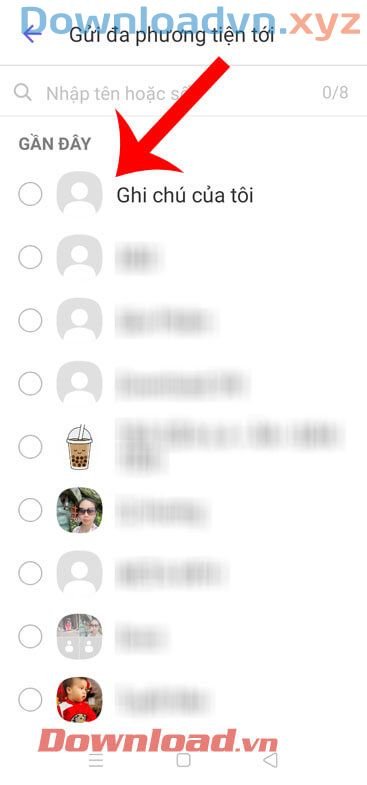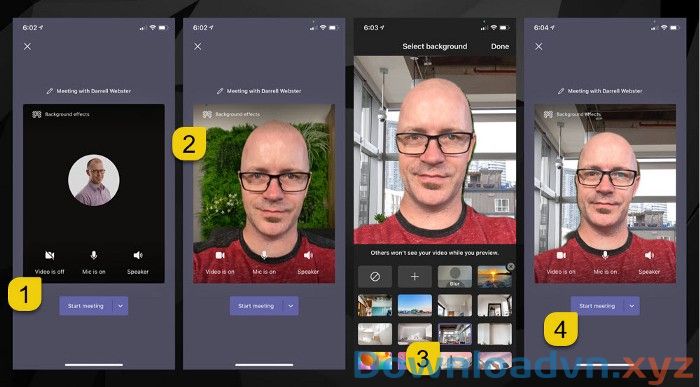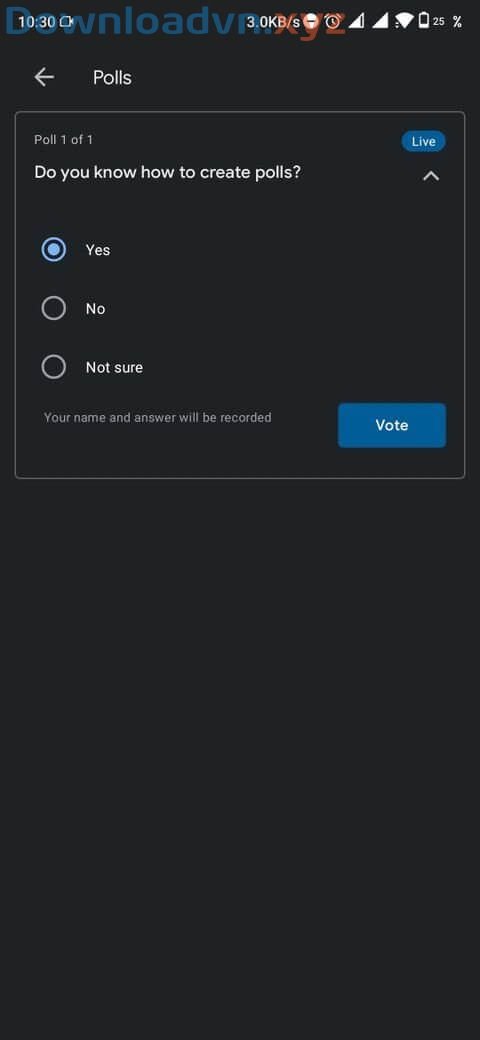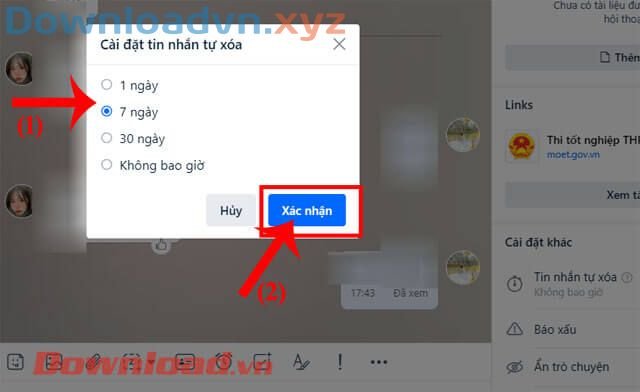Zalo nhóm là một tính năng của phần mềm Zalo giúp cho các người sử dụng cũng đều có thể đơn giản trò chuyện với nhau. Mới đây, ứng dụng này đã cho ra mắt thêm tính năng phó nhóm Zalo , khi thêm ai đó làm phó nhóm trên Zalo thì họ sẽ thay mặt quản trị viên quản lý nhóm khi quản trị viên vắng mặt và sẽ không xử lý kịp lúc các vấn đề của nhóm.
Hiện tại người dùng có thể dễ dàng đề cử thêm phó nhóm trên phần mềm Zalo bằng điện thoại và máy tính. Chính vì vậy, nếu như bạn mong muốn thêm bất kỳ thành viên nào trong group Zalo làm phó nhóm nhưng lại không biết nên làm ra sao? Hôm nay, Downloadvn.Xyz sẽ giới thiệu bài viết chỉ dẫn thêm phó nhóm trên Zalo , mời các bạn cùng tham khảo.
-
Bước 1: Đầu tiên, chúng ta sẽ mở ứng dụng Zalo trên điện thoại của mình lên, sau đó truy cập vào một trò chuyện nhóm bất kỳ mà bạn đang làm trưởng nhóm.
-
Bước 2: Trong cuộc đối thoại nhóm của Zalo, bấm vào tượng trưng ba dấu gạch ngang ở góc bên phải phía trên màn hình.
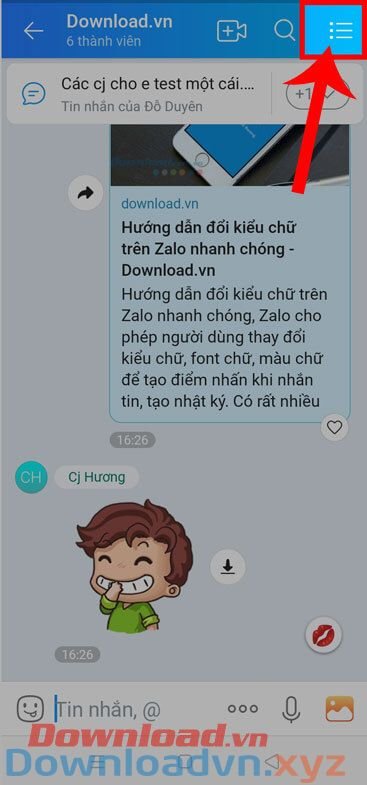
-
Bước 3: Tại giao diện tùy chọn của group Zalo, kéo màn hình xuống rồi ấn vào mục Xem thành viên.
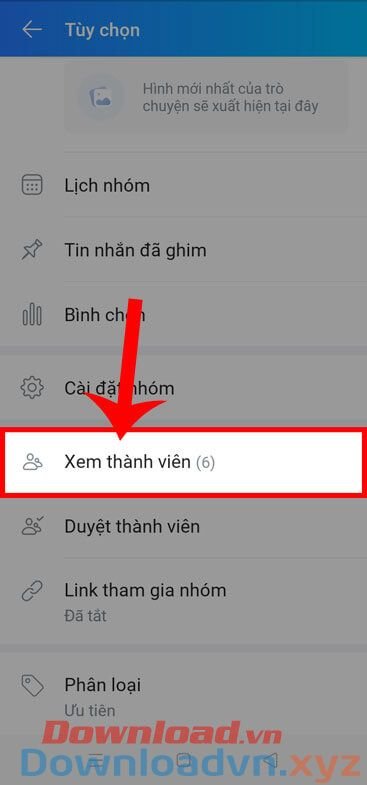
-
Bước 4: Ở mục Quản lý thành viên khi này, chạm vào mục Trưởng, phó nhóm.

-
Bước 5: Tiếp theo, hãy bấm vào mục Thêm phó nhóm.

-
Bước 6: Chọn một thành viên mà bạn muốn đề xuất làm phó nhóm, sau đó ấn vào biểu tượng máy bay giấy ở góc bên phải phía trên màn hình.

-
Bước 7: Lúc này, tại mục Quản lý thành viên sẽ hiển thị thêm chức phó nhóm mà bạn vừa mới đề cử.
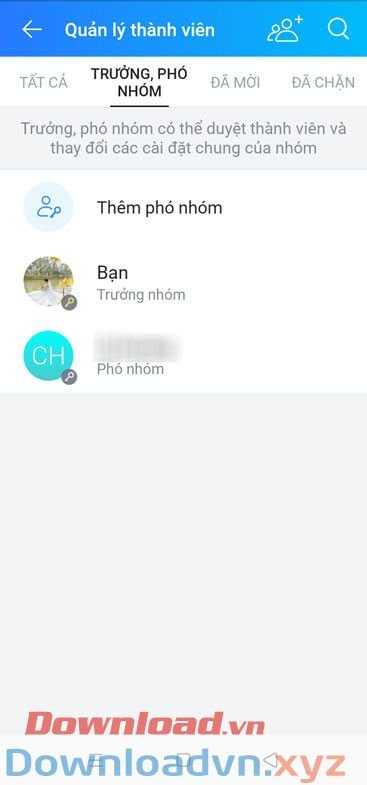
-
Bước 1: Trước tiên, chúng ta sẽ mở phần mềm Zalo trên máy tính, hoặc t ruy cập vào phiên bản web của Zalo trên trình duyệt. Sau đó, vào một cuộc nói chuyện nhóm Zalo bất kỳ mà bạn đang làm trưởng nhóm.
-
Bước 2: Tại khung cửa sổ Thông tin nhóm ở phía bên phải màn hình, hãy nhấp chuột vào mục Quản lý nhóm, thành viên.
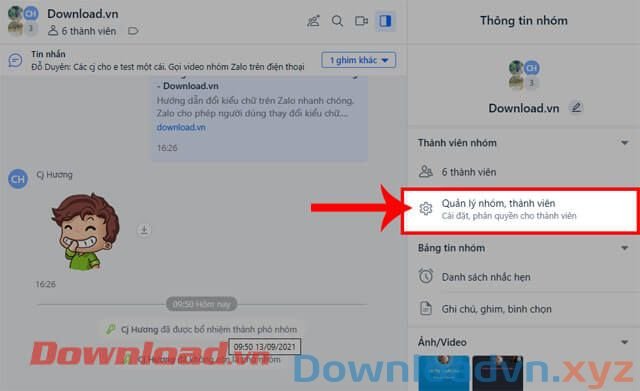
-
Bước 3: Ở khung cửa sổ Quản lý nhóm, thành viên , bấm chuột vào mục Trưởng & phó nhóm.
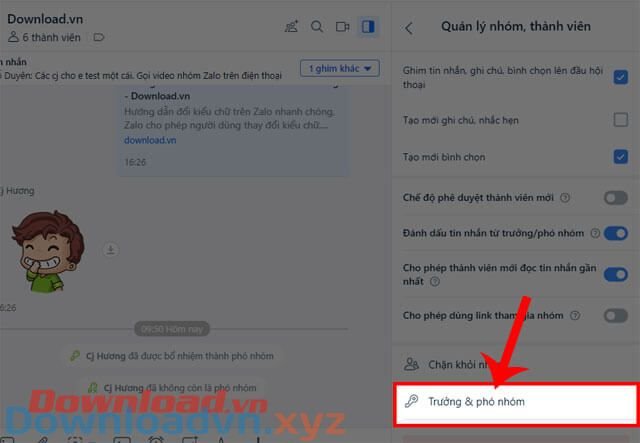
-
Bước 4: Sau đó, hãy bấm vào mục Thêm phó nhóm.
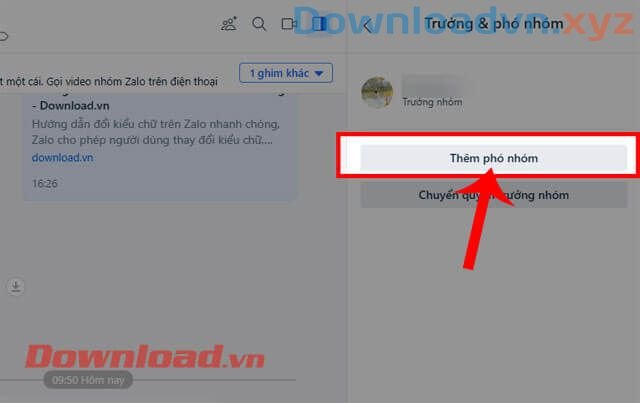
-
Bước 5: Trên màn hình khi này sẽ hiển thị khung cửa sổ Điều chỉnh phó nhóm , chọn 1 thành viên làm phó nhóm , rồi nhấp chuột vào nút Xong.

-
Bước 6: Khi này, ở khung cửa sổ Quản lý nhóm, thành viên, sẽ hiển thị thêm phó nhóm được bạn bổ nhiệm.

Trên đây là hai phương pháp để thêm phó nhóm trên Zalo bằng điện thoại và máy tính, kỳ vọng rằng sau khi theo dấu bài viết này thì chúng ta có thể dễ dàng bổ nhiệm chức phó nhóm trên Zalo để giúp mình quản lý cuộc nói chuyện trong nhóm.
Chúc các bạn thực hiện thành công!
Hướng dẫn thêm phó nhóm trên Zalo,Đề cử phó nhóm trên Zalo,Thêm phó nhóm trên Zalo,Bổ nhiệm phó nhóm trên Zalo,Quản lý thành viên nhóm trên Zalo,Zalo,Nhóm Zalo,Đặt phó nhóm trên Zalo
Nội dung Hướng dẫn thêm phó nhóm trên Zalo được tổng hợp sưu tầm biên tập bởi: Downloadvn Xyz. Mọi ý kiến vui lòng gửi Liên Hệ cho downloadvn.xyz để điều chỉnh. downloadvn.xyz tks.
Bài Viết Liên Quan
Bài Viết Khác
![]() ☎ 028 7300 3894 – 0932 015 486 (Zalo) Fb.com/truongtintphcm
☎ 028 7300 3894 – 0932 015 486 (Zalo) Fb.com/truongtintphcm
“Trường Tín Uy Tín Làm Nên Thương Hiệu”
Xem Nhanh: Dịch vụ sửa máy tính - Dịch vụ sửa máy in - Dịch vụ nạp mực máy in - Dịch vụ cài lại win - Dịch vụ cứu dữ liệu - Dịch vụ vệ sinh laptop - Dịch vụ cài đặt máy tính
Nội Dung Bài Viết